Windows 10 là một hệ điều hành mạnh mẽ và hiện đại. Microsoft liên tục tung ra các bản cập nhật. Các bản cập nhật này nhằm sửa lỗi, tăng cường bảo mật và bổ sung tính năng mới. Tuy nhiên, quá trình cập nhật tự động đôi khi lại gây ra phiền toái. Nó có thể tự động khởi động lại máy tính vào lúc bạn đang làm việc. Nó có thể chiếm dụng băng thông mạng, làm chậm kết nối internet. Hoặc đôi khi, một bản cập nhật lỗi lại gây ra những sự cố không mong muốn. Điều này khiến nhiều người dùng tìm kiếm cách tat window update trong win 10. Bài viết này sẽ là một cẩm nang toàn diện. Chúng tôi sẽ hướng dẫn bạn các phương pháp khác nhau, từ tạm thời đến gần như vĩnh viễn.
Hiểu về Windows Update: Lợi ích và lý do cần cân nhắc kỹ
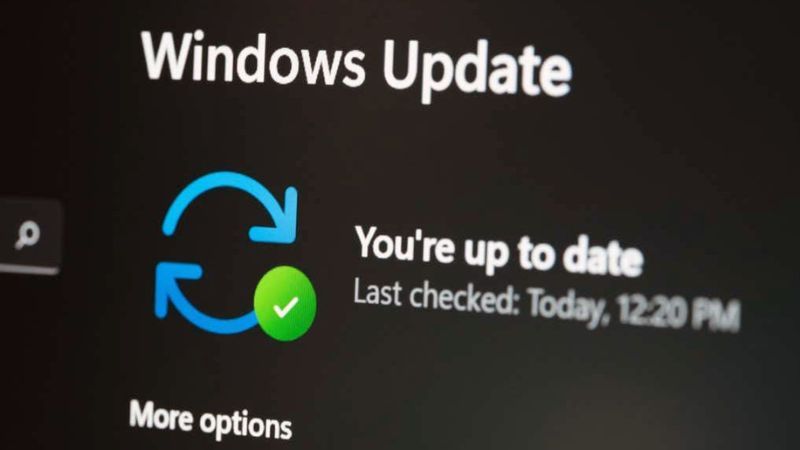 Trước khi bạn quyết định thực hiện cách tat window update trong win 10, việc hiểu rõ vai trò của nó là cực kỳ quan trọng. Tắt cập nhật có thể giải quyết phiền toái trước mắt. Nhưng nó cũng tiềm ẩn những rủi ro lâu dài.
Trước khi bạn quyết định thực hiện cách tat window update trong win 10, việc hiểu rõ vai trò của nó là cực kỳ quan trọng. Tắt cập nhật có thể giải quyết phiền toái trước mắt. Nhưng nó cũng tiềm ẩn những rủi ro lâu dài.
Windows Update là gì? Người bảo vệ thầm lặng cho máy tính của bạn
Windows Update là một dịch vụ cốt lõi của hệ điều hành Windows. Nhiệm vụ chính của nó là tự động kiểm tra, tải về và cài đặt các bản cập nhật mới nhất từ Microsoft. Những bản cập nhật này bao gồm nhiều loại khác nhau. Quan trọng nhất là các bản vá bảo mật (Security Patches). Chúng giúp vá lại các lỗ hổng mà hacker có thể khai thác. Các bản cập nhật khác có thể là sửa lỗi (Bug Fixes). Chúng khắc phục các sự cố gây treo máy hoặc làm ứng dụng hoạt động không đúng. Ngoài ra còn có các bản cập nhật tính năng (Feature Updates). Chúng mang đến những giao diện mới hoặc các công cụ hữu ích. Về cơ bản, Windows Update hoạt động như một người bảo vệ. Nó âm thầm giữ cho hệ thống của bạn luôn an toàn, ổn định và cập nhật. Việc hiểu rõ vai trò này rất quan trọng trước khi bạn tìm cách tat window update trong win 10.
Tại sao KHÔNG nên tat Windows Update vĩnh viễn? Cảnh báo bảo mật tối quan trọng
 Mặc dù việc cập nhật đôi khi gây phiền, nhưng việc tắt hoàn toàn Windows Update là một hành động cực kỳ không được khuyến khích. Lý do lớn nhất chính là bảo mật. Hacker và tội phạm mạng không bao giờ ngừng nghỉ. Chúng liên tục tìm kiếm các lỗ hổng mới trong Windows để tấn công. Microsoft cũng làm việc không ngừng nghỉ để phát hiện và vá các lỗ hổng đó. Các bản vá bảo mật được tung ra qua Windows Update. Nếu bạn tắt cập nhật, máy tính của bạn sẽ không nhận được những tấm khiên bảo vệ này. Nó sẽ trở thành một mục tiêu dễ dàng cho virus, mã độc tống tiền (ransomware), và các cuộc tấn công đánh cắp thông tin.
Mặc dù việc cập nhật đôi khi gây phiền, nhưng việc tắt hoàn toàn Windows Update là một hành động cực kỳ không được khuyến khích. Lý do lớn nhất chính là bảo mật. Hacker và tội phạm mạng không bao giờ ngừng nghỉ. Chúng liên tục tìm kiếm các lỗ hổng mới trong Windows để tấn công. Microsoft cũng làm việc không ngừng nghỉ để phát hiện và vá các lỗ hổng đó. Các bản vá bảo mật được tung ra qua Windows Update. Nếu bạn tắt cập nhật, máy tính của bạn sẽ không nhận được những tấm khiên bảo vệ này. Nó sẽ trở thành một mục tiêu dễ dàng cho virus, mã độc tống tiền (ransomware), và các cuộc tấn công đánh cắp thông tin.
Hãy tưởng tượng bạn sống trong một ngôi nhà mà không bao giờ sửa chữa ổ khóa hỏng. Nguy cơ bị đột nhập là rất cao. Tương tự, một máy tính không cập nhật cũng tiềm ẩn rủi ro mất mát dữ liệu. Bạn có thể mất tài liệu quan trọng, thông tin ngân hàng. Thậm chí bạn có thể bị khóa toàn bộ máy tính. Vì vậy, trước khi thực hiện bất kỳ cách tat window update trong win 10 nào, hãy cân nhắc thật kỹ. Bạn nên ưu tiên tìm cách quản lý việc cập nhật thay vì tắt bỏ hoàn toàn.
Những lý do chính đáng khiến người dùng muốn tạm thời tắt Update
Tuy nhiên, cũng có những tình huống thực tế khiến người dùng muốn tạm thời vô hiệu hóa Windows Update. Việc hiểu rõ những lý do này giúp chúng ta tìm ra giải pháp phù hợp.
- Gián đoạn công việc: Việc máy tính tự động khởi động lại để cài đặt cập nhật có thể làm mất dữ liệu đang làm dở. Điều này đặc biệt phiền phức khi bạn đang trong một cuộc họp quan trọng hoặc đang render video.
- Tiêu tốn băng thông mạng: Quá trình tải về các bản cập nhật lớn có thể chiếm dụng phần lớn băng thông internet. Điều này làm chậm tốc độ mạng cho các công việc khác. Nó đặc biệt ảnh hưởng nếu bạn đang sử dụng kết nối mạng có giới hạn dung lượng (như 3G/4G).
- Vấn đề tương thích: Đôi khi, một bản cập nhật mới có thể gây ra xung đột với một phần mềm hoặc driver phần cứng cũ. Điều này dẫn đến lỗi hoặc làm giảm hiệu suất. Người dùng có thể muốn tạm dừng cập nhật để chờ bản vá lỗi.
- Máy tính cấu hình yếu: Trên các máy tính cũ có cấu hình yếu, quá trình cài đặt cập nhật có thể chiếm dụng rất nhiều tài nguyên CPU và ổ cứng. Điều này làm cho máy trở nên rất chậm chạp trong một khoảng thời gian. Những lý do này là có thật. May mắn là có nhiều cách tắt window update trong win 10 tạm thời hoặc quản lý nó tốt hơn.
Cách 1: Sử dụng Services.msc – Phương pháp phổ biến và dễ đảo ngược nhất
 Đây là phương pháp được nhiều người sử dụng nhất. Nó cho phép bạn trực tiếp vô hiệu hóa dịch vụ Windows Update. Cách tắt window update trong win 10 này khá hiệu quả.
Đây là phương pháp được nhiều người sử dụng nhất. Nó cho phép bạn trực tiếp vô hiệu hóa dịch vụ Windows Update. Cách tắt window update trong win 10 này khá hiệu quả.
Truy cập vào trình quản lý Dịch vụ (Services)
- Bước 1: Nhấn tổ hợp phím
Windows + Rđể mở hộp thoại Run. - Bước 2: Gõ vào từ khóa
services.mscvà nhấn Enter. - Bước 3: Cửa sổ Services (Dịch vụ) sẽ hiện ra. Cửa sổ này liệt kê tất cả các dịch vụ đang chạy trên máy tính của bạn.
Tìm và vô hiệu hóa dịch vụ Windows Update (wuauserv)
- Bước 1: Trong danh sách các dịch vụ, hãy cuộn xuống và tìm đến dịch vụ có tên là “Windows Update”. (Tên tiến trình thường là
wuauserv). - Bước 2: Nhấp đúp chuột vào dịch vụ “Windows Update” để mở cửa sổ Properties của nó.
- Bước 3 (Quan trọng): Tại tab “General”, hãy tìm đến mục “Startup type” (Kiểu khởi động). Nhấn vào menu thả xuống và chọn “Disabled” (Vô hiệu hóa).
- Bước 4: Tiếp theo, nhìn lên mục “Service status” (Trạng thái dịch vụ). Nếu dịch vụ đang chạy (“Running”), hãy nhấn vào nút “Stop”.
- Bước 5: Nhấn “Apply” và sau đó nhấn “OK” để lưu lại thay đổi. Bằng cách này, bạn đã ngăn không cho dịch vụ Windows Update tự động khởi động cùng máy tính. Đây là bước chính trong cách tắt window update trong win 10 bằng Services.
Vô hiệu hóa thêm Windows Update Medic Service (WaaSMedicSvc)
Microsoft đã thêm một dịch vụ “giám sát” khác. Dịch vụ này có tên là Windows Update Medic Service. Nhiệm vụ của nó là kiểm tra và tự động bật lại dịch vụ Windows Update nếu nó bị tắt. Do đó, để việc vô hiệu hóa thực sự hiệu quả, bạn cũng cần tắt cả dịch vụ này.
- Bước 1: Vẫn trong cửa sổ Services, hãy tìm đến dịch vụ có tên “Windows Update Medic Service” (Tên tiến trình là
WaaSMedicSvc). - Bước 2: Nhấp đúp chuột vào dịch vụ này.
- Bước 3: Tại mục “Startup type”, chọn “Disabled”.
- Bước 4: Nếu dịch vụ đang chạy, nhấn “Stop”.
- Bước 5: Nhấn “Apply” và “OK”. Kết hợp cả hai bước trên sẽ giúp cách tắt window update trong win 10 này hiệu quả hơn. Tuy nhiên, đôi khi Windows vẫn có thể tìm cách bật lại các dịch vụ này sau một thời gian.
Cách 2: Sử dụng Group Policy Editor – Kiểm soát chi tiết hơn (Pro/Enterprise)
 Group Policy Editor là một công cụ quản lý mạnh mẽ. Nó có sẵn trên các phiên bản Windows 10 Pro, Enterprise và Education. Nó không có trên phiên bản Home. Công cụ này cho phép bạn kiểm soát các cài đặt cập nhật một cách chi tiết hơn.
Group Policy Editor là một công cụ quản lý mạnh mẽ. Nó có sẵn trên các phiên bản Windows 10 Pro, Enterprise và Education. Nó không có trên phiên bản Home. Công cụ này cho phép bạn kiểm soát các cài đặt cập nhật một cách chi tiết hơn.
Truy cập Group Policy Editor (gpedit.msc)
- Bước 1: Nhấn tổ hợp phím
Windows + R. - Bước 2: Gõ vào
gpedit.mscvà nhấn Enter. - Bước 3: Cửa sổ Local Group Policy Editor sẽ mở ra.
Cấu hình chính sách “Configure Automatic Updates”
Đây là chính sách quan trọng nhất liên quan đến việc cập nhật.
- Bước 1: Trong cửa sổ Group Policy Editor, hãy điều hướng theo đường dẫn sau ở khung bên trái:
Computer Configuration > Administrative Templates > Windows Components > Windows Update - Bước 2: Ở khung bên phải, hãy tìm đến chính sách có tên là “Configure Automatic Updates”.
- Bước 3: Nhấp đúp chuột vào chính sách này để mở cửa sổ cài đặt của nó.
- Bước 4 (Quan trọng): Tại đây bạn có các lựa chọn:
- Not Configured (Mặc định): Windows tự quyết định cách cập nhật.
- Enabled: Bật chính sách này và chọn một trong các tùy chọn bên dưới. Tùy chọn
2 - Notify for download and auto installsẽ chỉ thông báo khi có cập nhật. Bạn sẽ là người quyết định khi nào tải về và cài đặt. Đây là một cách quản lý tốt. - Disabled: Chọn tùy chọn này sẽ vô hiệu hóa hoàn toàn việc tự động kiểm tra, tải về và cài đặt cập nhật. Đây là cách tắt window update trong win 10 mạnh mẽ nhất bằng Group Policy.
- Bước 5: Chọn “Disabled” nếu bạn muốn tắt hoàn toàn. Hoặc chọn “Enabled” và cấu hình tùy chọn số 2 nếu bạn chỉ muốn nhận thông báo.
- Bước 6: Nhấn “Apply” và “OK”.
Cách 3: Chỉnh sửa Registry – Phương pháp mạnh nhất (Cực kỳ cẩn thận!)
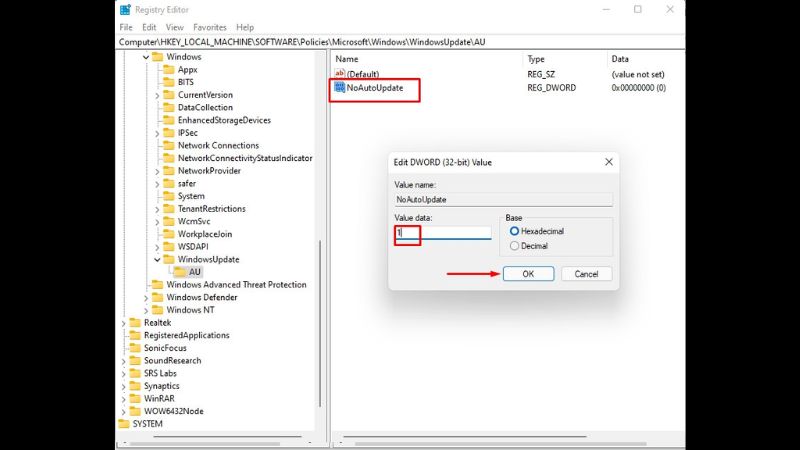 Registry là một cơ sở dữ liệu nhạy cảm của Windows. Việc chỉnh sửa sai có thể gây ra lỗi hệ thống nghiêm trọng. Phương pháp này chỉ dành cho người dùng có kinh nghiệm và phải được thực hiện hết sức cẩn thận.
Registry là một cơ sở dữ liệu nhạy cảm của Windows. Việc chỉnh sửa sai có thể gây ra lỗi hệ thống nghiêm trọng. Phương pháp này chỉ dành cho người dùng có kinh nghiệm và phải được thực hiện hết sức cẩn thận.
Cảnh báo về rủi ro và cách sao lưu Registry trước khi thực hiện
CẢNH BÁO: Việc chỉnh sửa Registry không đúng cách có thể làm hỏng hệ điều hành của bạn, khiến máy tính không thể khởi động được. Hãy sao lưu Registry trước khi thực hiện bất kỳ thay đổi nào. Cách sao lưu Registry:
- Nhấn
Windows + R, gõregeditvà nhấn Enter. - Trong cửa sổ Registry Editor, nhấn “File” > “Export…”.
- Chọn vị trí lưu, đặt tên cho tệp sao lưu (ví dụ:
registry_backup.reg). Tại mục “Export range”, chọn “All”. - Nhấn “Save”.
Hướng dẫn chi tiết các bước chỉnh sửa Registry
- Bước 1: Mở Registry Editor (như hướng dẫn sao lưu ở trên).
- Bước 2: Trong khung bên trái, hãy điều hướng cẩn thận đến khóa (key) sau:
HKEY_LOCAL_MACHINE\SOFTWARE\Policies\Microsoft\Windows - Bước 3: Nhấn chuột phải vào khóa “Windows”, chọn “New” > “Key”. Đặt tên cho khóa mới này là
WindowsUpdate. - Bước 4: Nhấn chuột phải vào khóa “WindowsUpdate” vừa tạo, chọn “New” > “Key”. Đặt tên cho khóa mới này là
AU. - Bước 5: Nhấp chuột trái để chọn khóa
AU. - Bước 6: Trong khung bên phải, nhấn chuột phải vào một khoảng trống, chọn “New” > “DWORD (32-bit) Value”.
- Bước 7: Đặt tên cho giá trị mới này là
NoAutoUpdate. - Bước 8: Nhấp đúp chuột vào
NoAutoUpdate. Trong ô “Value data”, hãy nhập số1và nhấn “OK”. - Bước 9: Khởi động lại máy tính của bạn để thay đổi có hiệu lực. Đây là cách tắt window update trong win 10 can thiệp sâu nhất vào hệ thống.
Làm thế nào để bật lại Windows Update khi cần?
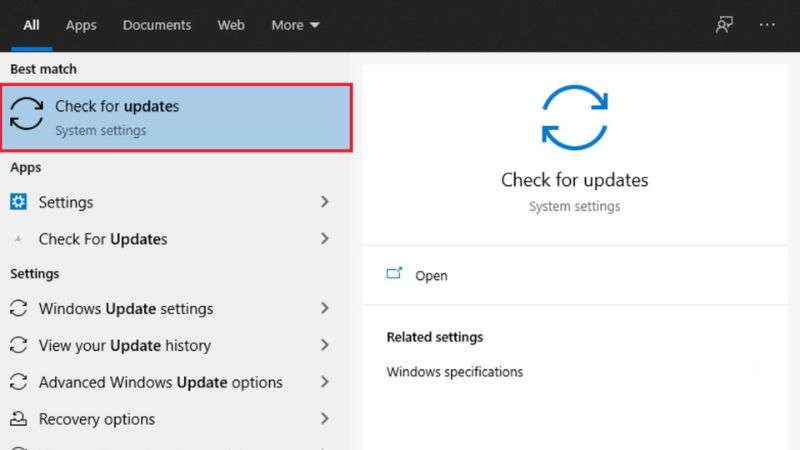 Việc biết cách bật lại cũng quan trọng như việc tắt đi. Dưới đây là cách đảo ngược từng phương pháp.
Việc biết cách bật lại cũng quan trọng như việc tắt đi. Dưới đây là cách đảo ngược từng phương pháp.
Đảo ngược các thay đổi trong Services, Group Policy và Registry
- Với Services.msc:
- Mở
services.msc. - Tìm đến “Windows Update” và “Windows Update Medic Service”.
- Nhấp đúp vào từng dịch vụ.
- Tại “Startup type”, chọn “Automatic” hoặc “Manual”.
- Nhấn “Start” nếu dịch vụ đang dừng.
- Nhấn “Apply” và “OK”.
- Mở
- Với Group Policy Editor:
- Mở
gpedit.msc. - Đi đến chính sách “Configure Automatic Updates”.
- Chọn “Not Configured” hoặc “Enabled” với tùy chọn bạn muốn.
- Nhấn “Apply” và “OK”.
- Mở
- Với Registry Editor:
- Mở
regedit. - Đi đến khóa
HKEY_LOCAL_MACHINE\SOFTWARE\Policies\Microsoft\Windows\WindowsUpdate\AU. - Nhấp đúp vào giá trị
NoAutoUpdate. - Thay đổi “Value data” thành
0. - Hoặc bạn có thể xóa hoàn toàn giá trị
NoAutoUpdate. - Khởi động lại máy tính.
- Mở
Các giải pháp thay thế: Quản lý thay vì vô hiệu hóa hoàn toàn
Thay vì tìm cách tat window update trong win 10 vĩnh viễn, có những cách thông minh hơn để quản lý nó.
Tạm dừng cập nhật (Pause Updates): Giải pháp linh hoạt và an toàn
Windows 10 cho phép bạn tạm dừng việc cập nhật trong một khoảng thời gian nhất định (thường là tối đa 35 ngày).
- Mở “Settings” > “Update & Security” > “Windows Update”.
- Nhấn vào “Advanced options”.
- Tìm đến mục “Pause updates” và chọn một ngày trong tương lai mà bạn muốn tạm dừng đến đó. Đây là cách tốt nhất để tránh bị làm phiền trong một thời gian ngắn.
Thiết lập Giờ hoạt động (Active Hours): Tránh khởi động lại đột ngột
Tính năng này cho phép bạn báo cho Windows biết khoảng thời gian bạn thường sử dụng máy tính. Windows sẽ không tự động khởi động lại để cài đặt cập nhật trong khoảng thời gian này.
- Mở “Settings” > “Update & Security” > “Windows Update”.
- Nhấn vào “Change active hours”.
- Đặt giờ bắt đầu và giờ kết thúc phù hợp với lịch làm việc của bạn.
Sử dụng Kết nối mạng Metered Connection: Hạn chế tải về tự động
Nếu bạn đang sử dụng kết nối internet có giới hạn dung lượng (như 4G), bạn có thể đặt nó thành “Metered Connection”. Windows sẽ không tự động tải về các bản cập nhật lớn qua kết nối này.
- Mở “Settings” > “Network & Internet”.
- Chọn “Wi-Fi” hoặc “Ethernet”.
- Nhấn vào tên mạng bạn đang kết nối.
- Tìm đến tùy chọn “Metered connection” và bật nó lên.
Kết luận
Việc tat window update trong win 10 có thể giải quyết được một vài phiền toái trước mắt. Tuy nhiên, hành động này đi kèm với những rủi ro bảo mật cực kỳ nghiêm trọng. Trước khi quyết định vô hiệu hóa hoàn toàn, hãy cân nhắc kỹ lưỡng. Các phương pháp sử dụng Services, Group Policy hay Registry đều có thể thực hiện được. Nhưng hãy nhớ rằng, bạn đang tự mình gỡ bỏ lớp áo giáp bảo vệ cho máy tính. Thay vì tắt bỏ, việc tìm cách quản lý Windows Update một cách thông minh hơn thường là giải pháp tốt nhất. Hãy sử dụng tính năng tạm dừng, thiết lập giờ hoạt động, hoặc kết nối Metered. Những cách này giúp bạn cân bằng giữa sự tiện lợi và sự an toàn.










